Als u het scherm op uw computer laat staan, verspilt u niet alleen energie; het kan het ook voor iedereen gemakkelijk maken om te zien waar je aan werkt. Dus als je aan de gastenlijst werkt voor het verrassende afscheidsfeestje van je vriend, is het misschien geen verrassing als je het scherm te lang aan laat staan.
Het goede nieuws is dat het eenvoudig is om de tijd aan te passen waarop het scherm aan blijft staan en dat je verschillende opties hebt om uit te kiezen. Laten we eens kijken hoe u dat scherm zo lang mogelijk aan kunt laten staan.
Hoe u het scherm op tijd kunt wijzigen in Windows 10
Als u de tijd wilt wijzigen dat het scherm op uw Windows 10-computer aan blijft, moet u naar Instellingen gaan. Dit doe je door te klikken op de Windows-pictogram onderaan links van je scherm. Klik op het tandwiel en klik op de Instellingen optie. Als je daar bent, ga dan naar Systeem, gevolgd door de kracht en slaap optie.
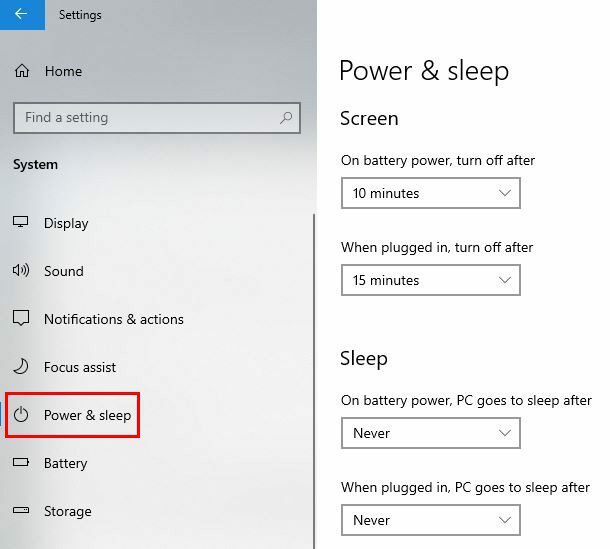
Je ziet de optie om twee verschillende tijden in te stellen. Je kan kiezen
de schermtijd wanneer u uw laptop hebt aangesloten en wanneer deze op batterijvoeding werkt. Klik op het vervolgkeuzemenu aan de zijkant. Je hebt nogal wat tijdopties om uit te kiezen.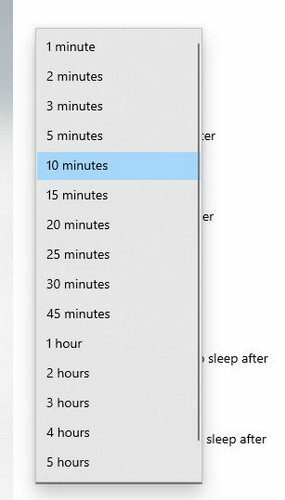
Je ziet ook opties om de slaapopties aan te passen. Wanneer uw computer slaapt, betekent dat niet dat deze uit staat. Zoals u kunt zien, is het eenvoudig om de tijd dat uw laptopscherm aan blijft te verminderen. Als u langer dan die tijd weg bent, kunt u ontspannen in de wetenschap dat Windows het scherm voor u heeft uitgeschakeld.
Gevolgtrekking
Met de tijd wordt alles duurder, en dat geldt ook voor elektriciteit. Door een tijd in te stellen waarop Windows uw scherm uitschakelt, kunt u uzelf een aardige cent besparen. Hoe laat heb je ervoor gekozen om je scherm uit te laten gaan? Deel uw mening in de onderstaande opmerkingen en vergeet niet om het artikel met anderen op sociale media te delen.